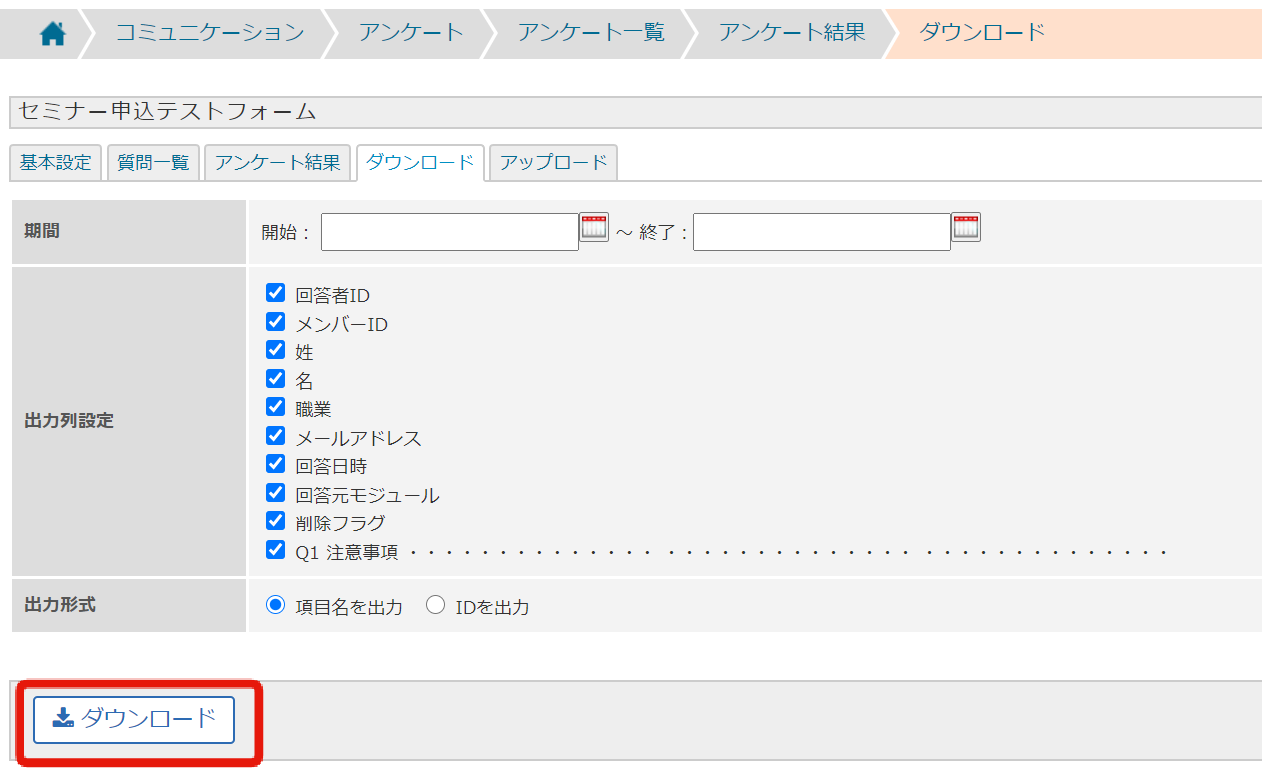アンケートモジュールを使用して、下記の機能を持つセミナー申込フォームを作成します。
・セミナー参加者の姓、名、Eメールアドレス、職業の入力を受ける
・セミナー申込期間を設け、設定した日時以降は、申込を受け付けない
・セミナー参加者が定員に達したら、定員に達した旨を表示する
1.アンケートモジュールを有効にする
モジュール設定から「アンケート」のチェックボックスをONにし、更新を押す。
・モジュール設定
https://support.r-cms.jp/docs/detail/id=190
2.アンケートモジュールの基本設定を設定する
ここではアンケートの基本設定で、セミナー受付の期間と定員数を設定します。
①[コミュニケーション]-[アンケート]から「アンケート追加」を押す
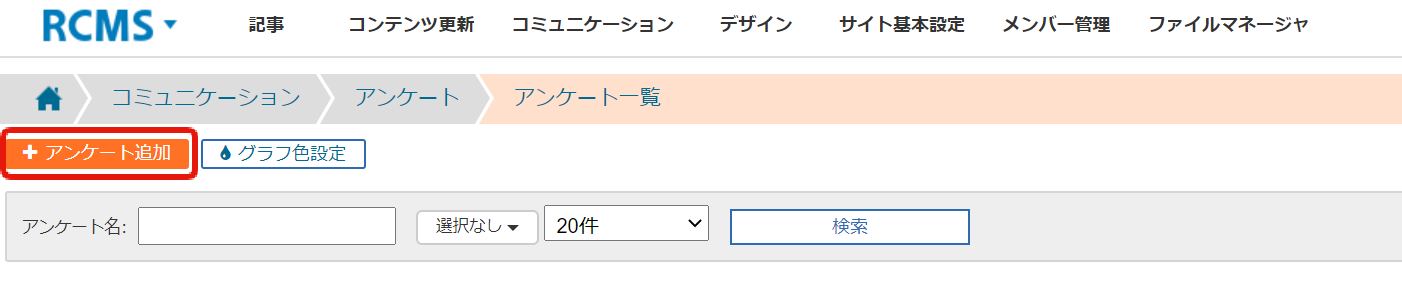
②必要情報を入力し、追加するをクリックする
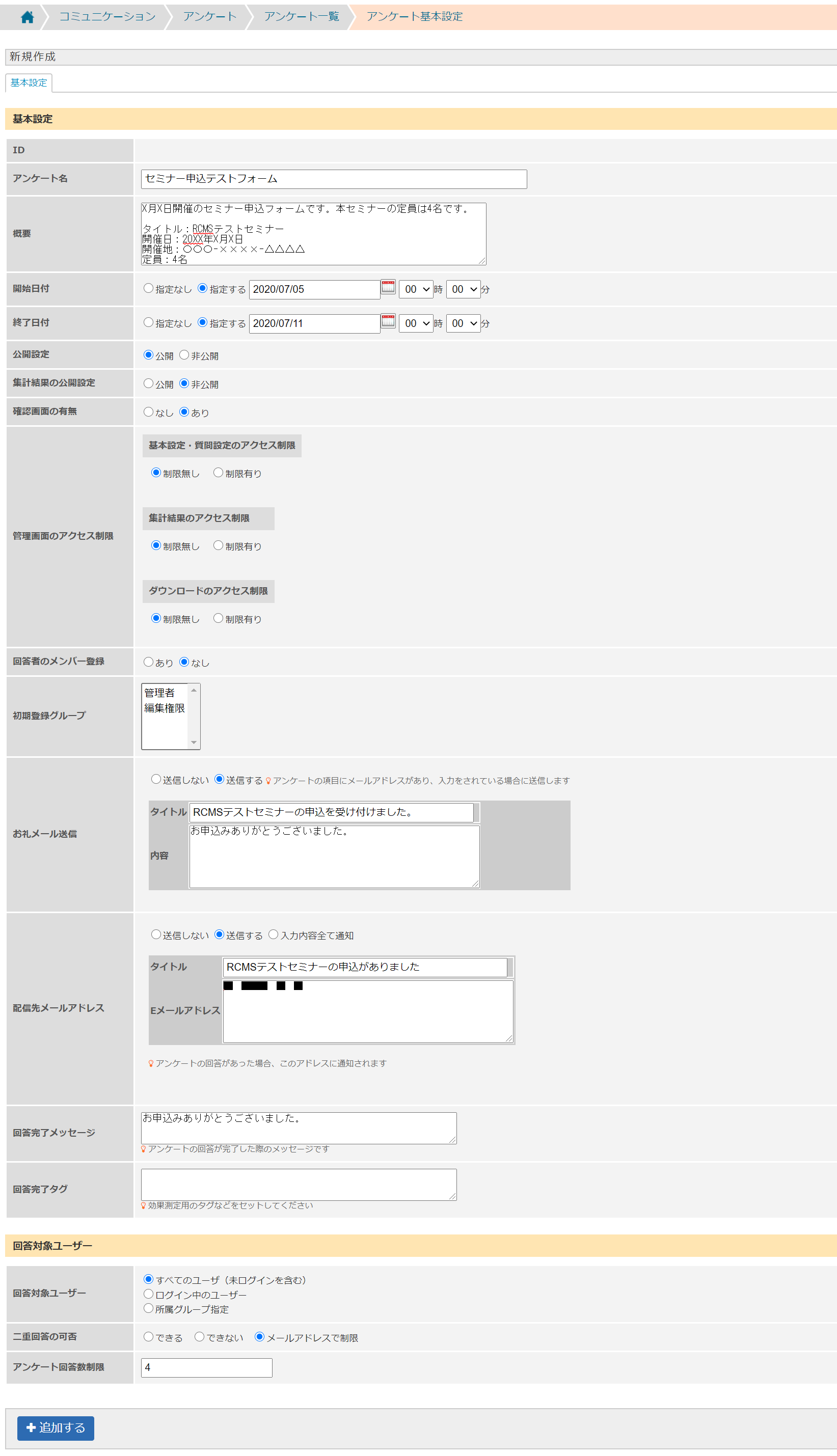
各項目の詳細は構築マニュアルをご確認ください
・アンケート基本設定
https://support.r-cms.jp/docs/detail/id=234
3.アンケートモジュールの質問内容を設定する
ここではアンケートの質問内容を設定し、セミナー申込時の入力項目を設定します。
①[コミュニケーション]-[アンケート]から対象のアンケートを選択し、「質問一覧」のタブを開く
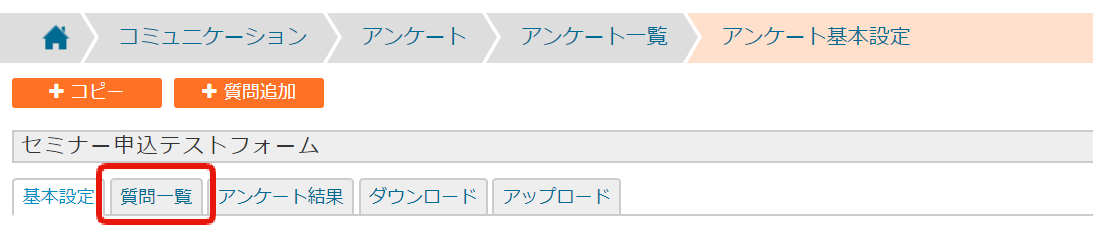
②質問内容(ユーザー属性)から必要な項目を選択し、「更新する」をクリックする
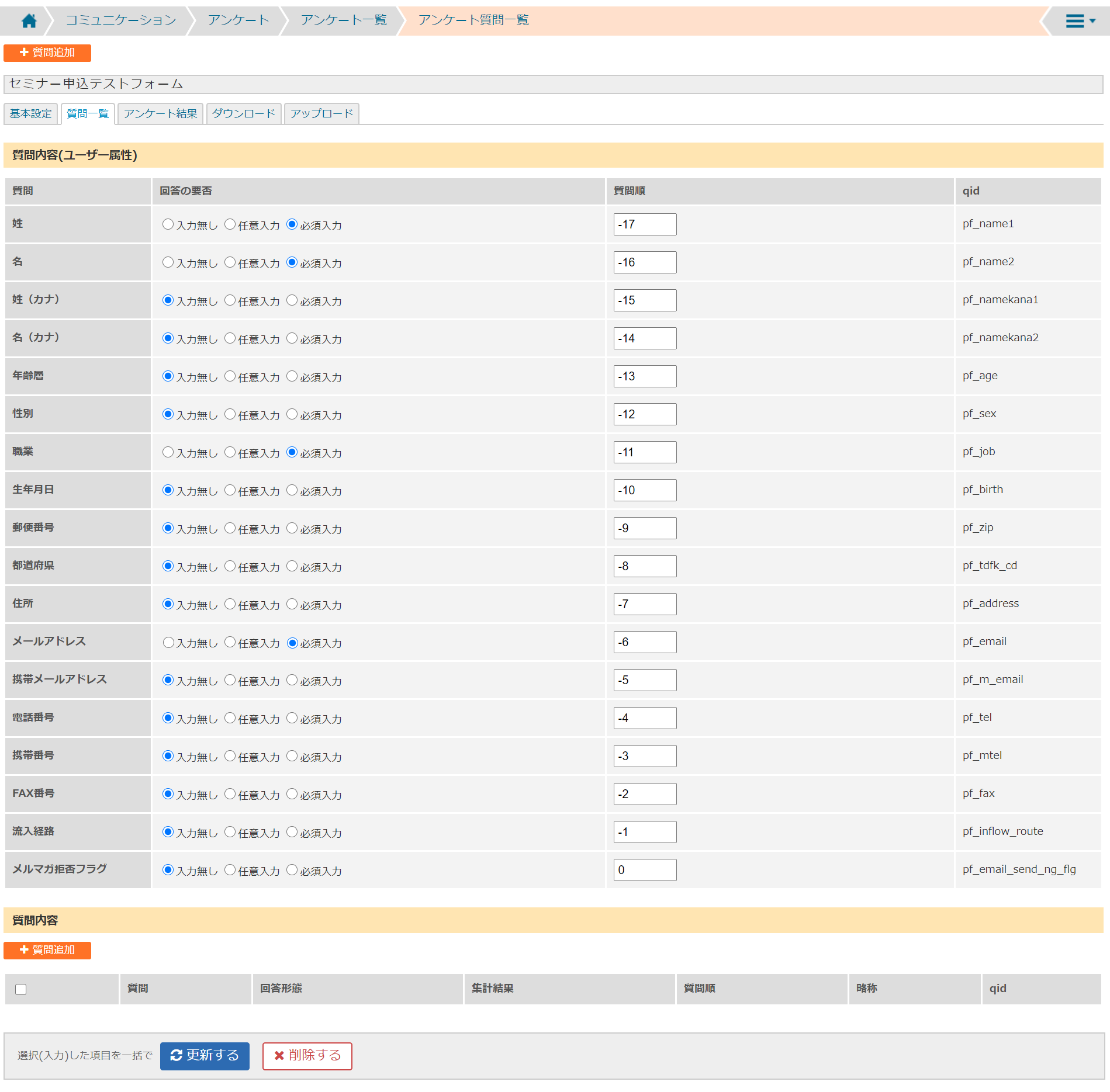
③個別の質問を設定したい場合は「質問追加」をクリックし、内容を入力後、「追加する」をクリックする
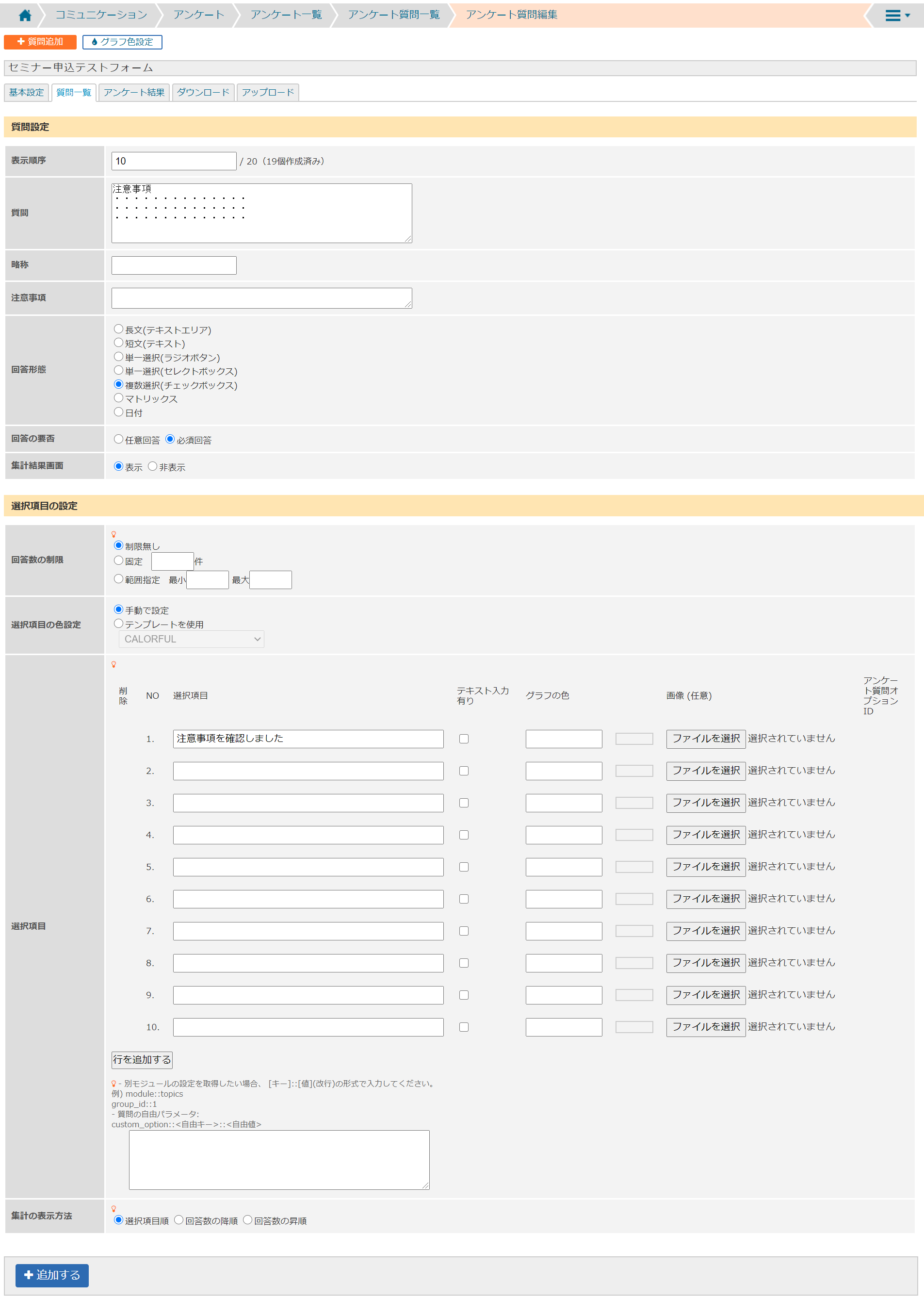
各項目の詳細は構築マニュアルをご確認ください
・アンケート質問一覧
https://support.r-cms.jp/docs/detail/id=237
4.セミナー申込のページを作成する
ここでは任意のページにアンケートモジュールを設定し、セミナー申込のページを作成します。
①[デザイン]-[ページ構成]から任意のページにアンケートモジュールを設定する
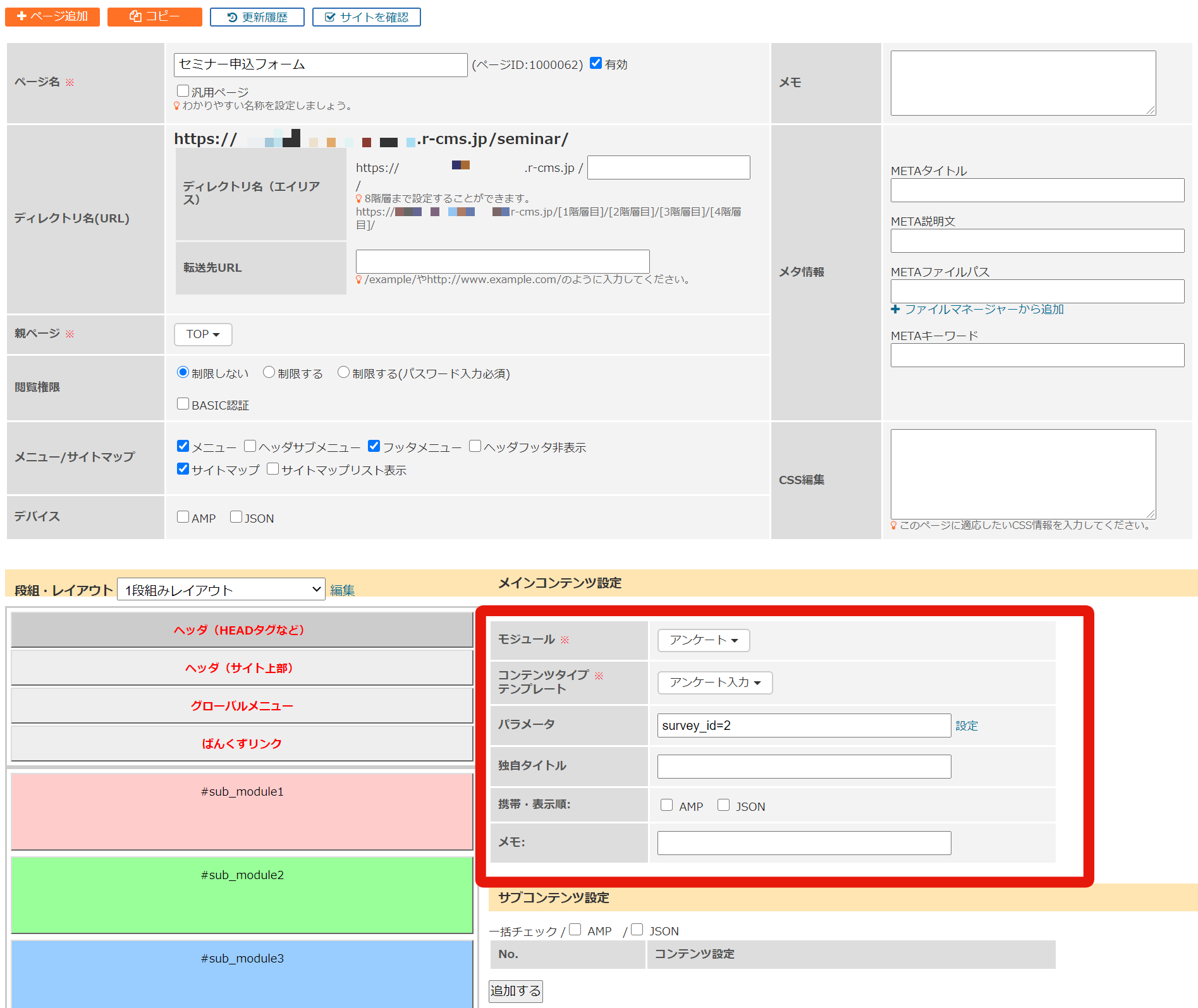
②フロント画面の表示を確認する
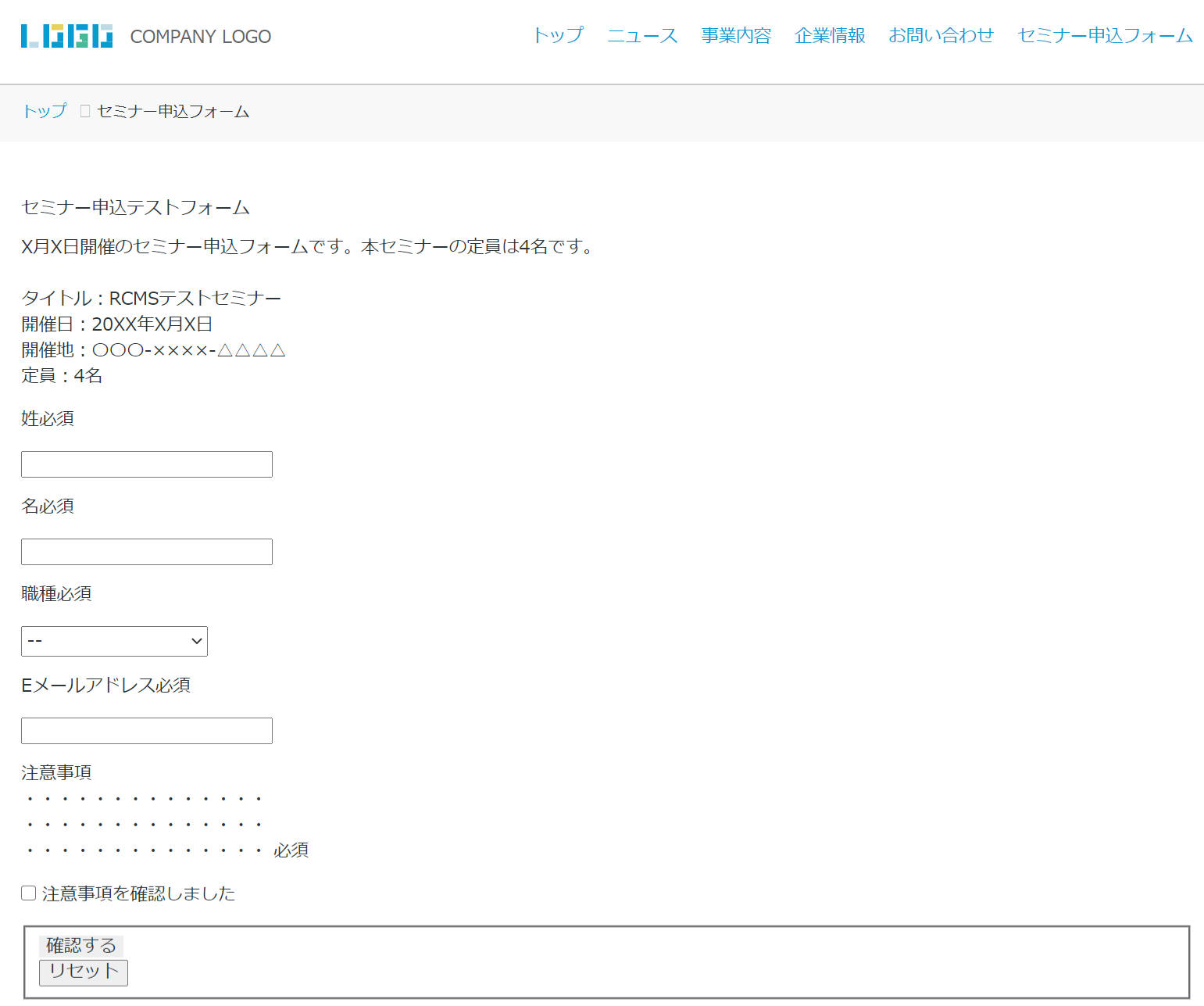
5.参加者が定員に達したときの表示を編集する
ここでは参加者が定員に達したときの表示を調整します。
①[デザイン]-[テンプレート編集]から対象テンプレートを設定し、「追加する」をクリックする
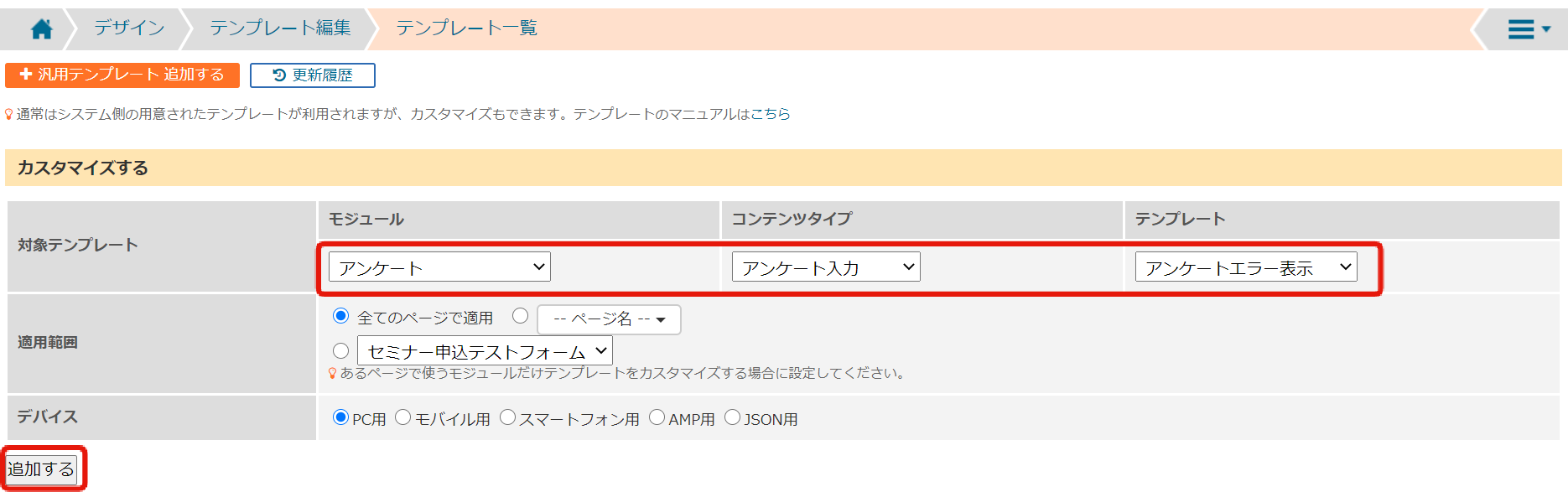
②「追加する」をクリックする
※デフォルト状態の更新履歴を残すため、一度追加してから編集することを推奨します。
③該当の文言を修正し「更新する」をクリック
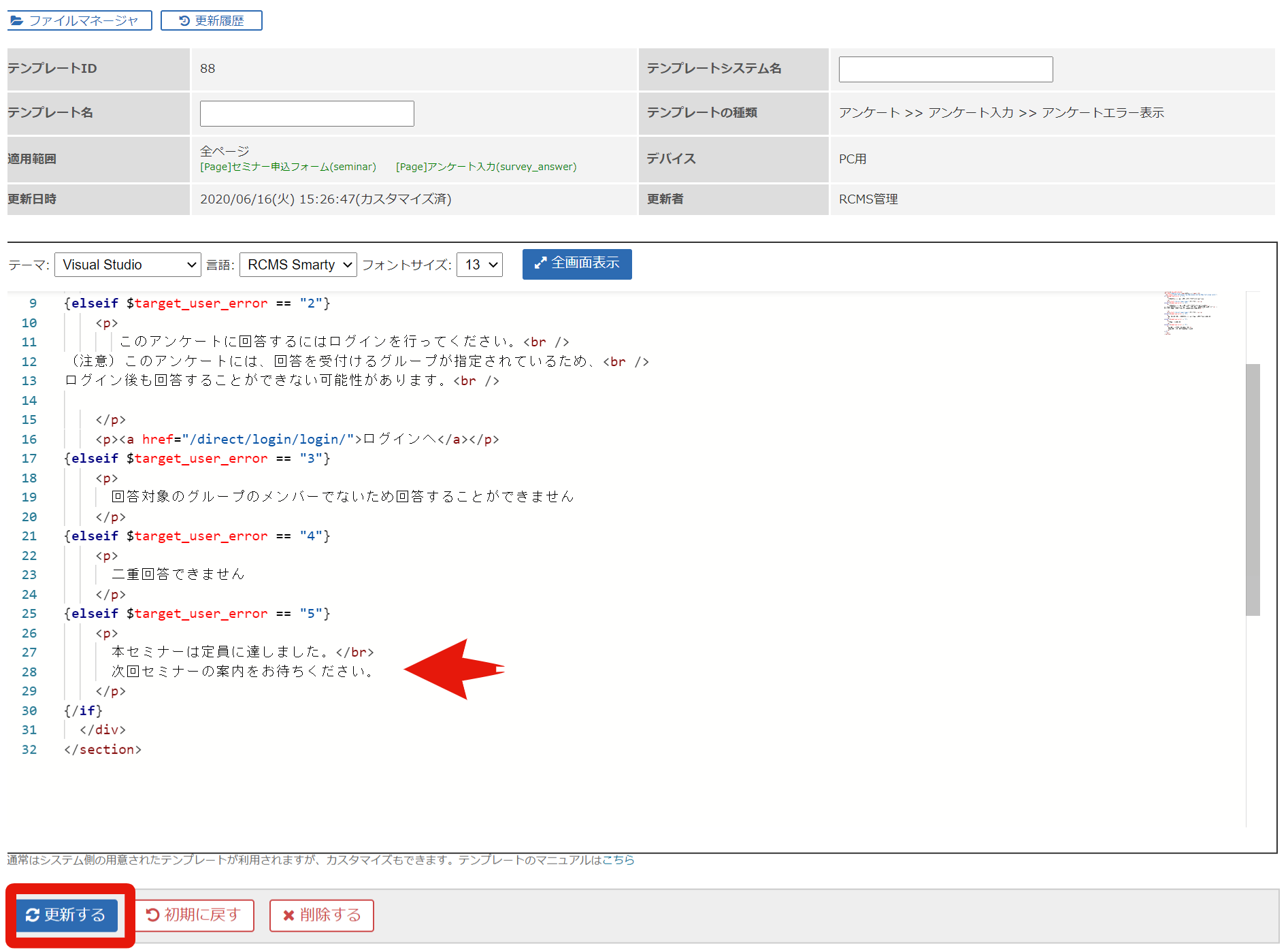
④表示を確認する
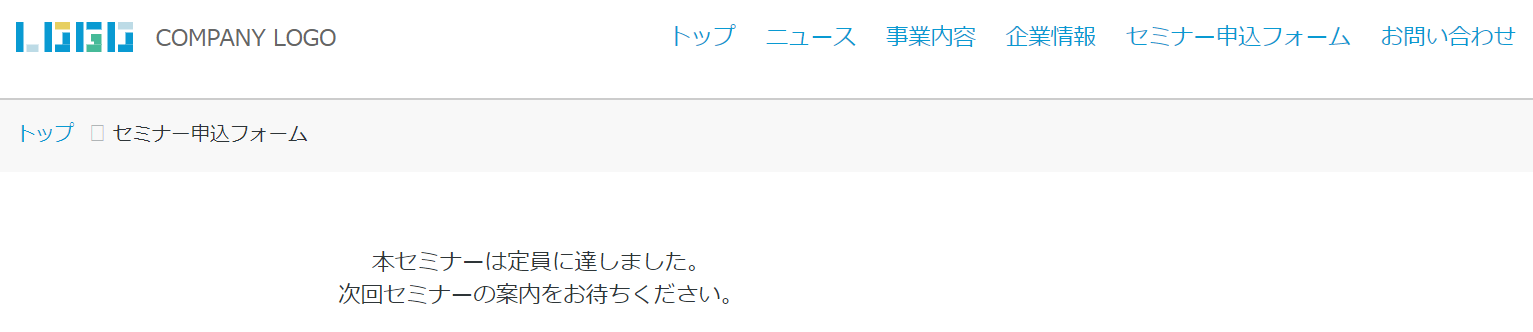
ポイント
エラーメッセージは[サイト基本設定>サイト管理] の「カスタマイズした表示文言」でも編集できます。
・各種エラーメッセージの内容を編集したい
https://support.r-cms.jp/help/detail/id=1102
6.セミナー参加者の情報をCSVでダウンロードする
アンケートのCSVダウンロードをすることで申し込みのあったセミナー参加者の情報を確認できます。
①[コミュニケーション]-[アンケート]から対象のアンケートを選択し、「ダウンロード」のタブを開く
②「ダウンロード」をクリックする